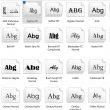La energía es básica para que todo dispositivo electrónico funcione. Es algo normal, ya que el aparato desde el que estás leyendo estás líneas seguro que está consumiendo la electricidad que le provee una pila o la corriente para funcionar. Sin embargo, debes tener en cuenta que en el mundo de los ordenadores debes conocer una función muy importante como es el uso de los modos de energía de Windows.
Y es que tienes que saber que el uso energético de los ordenadores varía en función de la aplicación que está en funcionamiento o de las exigencias generales del usuario. Esto último requiere de unos aspectos previos en la configuración de la máquina, algo que te vamos a enseñar a controlar.
Que son los modos de energía en Windows
Todo ordenador dispone de una fuente de energía para funcionar. Esto es así, y la obtención de dicha energía puede venir de dos puntos: una fuente de alimentación conectada a la corriente o bien una batería conectada a la placa, algo típico de los ordenadores portátiles. Tengas la opción que tengas en casa, debes tener en cuenta una característica que todos los ordenadores con Windows disponen que es la de los modos de energía.

Está representada con una pila y lo encontrarás en la barra de herramientas junto a otros elementos como son el Wifi o el control de volumen. Es más que normal que aparezca en los equipos portátiles, ya que este icono también es el medidor de batería disponible, aunque si pulsas con el clic derecho tendrás acceso a estas opciones que te estamos contando. Si no te aparece, no te preocupes porque te vamos a enseñar dónde encontrarlo en cualquier caso.
Su cometido no es otro que el de tener acceso directo a todas las opciones de gestión de energía del dispositivo. Aunque cada fabricante dispone de un modo recomendado, Windows ofrece hasta tres programas predeterminados con los que puedes acelerar o disminuir el rendimiento de tu dispositivo. Al fin y al cabo, estamos hablando de controlar el consumo energético y también el comportamiento del hardware en función de las necesidades del usuario.
Cómo se modifican y crean los modos de energía
Siguiendo lo que te decíamos en las líneas anteriores, Windows cuenta con diferentes modos de energía. Los usuarios de un ordenador portátil agradecerán estos cambios, ya que un menor consumo se traduce en mayor autonomía si es que quieren trabajar con su equipo fuera de casa. También puede pasar todo lo contrario, que se necesite mucha potencia y sea el momento de que los componentes trabajen más.
Lo primero que necesitas saber dónde se encuentran las opciones de energía en Windows. Desde Windows 11 puedes encontrarla directamente en el apartado de Sistema>Energía y batería, donde en el apartado de modo de energía podrás desplegar una pestaña donde tendrás tres opciones: Recomendados, mejor rendimiento y máximo rendimiento. Elegirlos dependerá de tus necesidades, pero debes saber que el consumo será de menor a mayor en el orden que te hemos presentado antes.
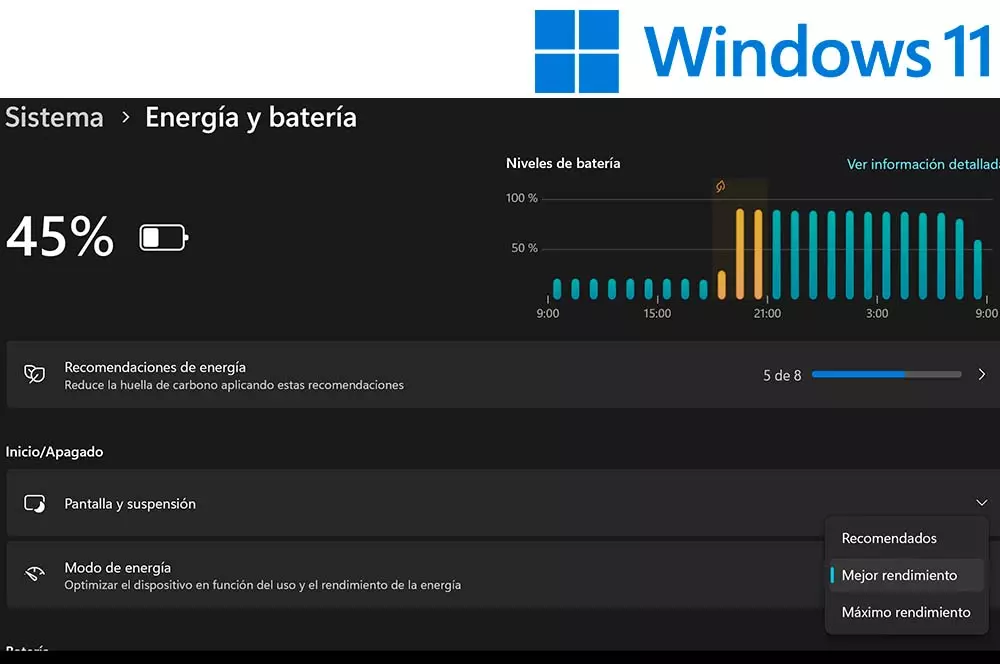
Pero hay otra opción mucho más extensa y que está presente en todos los equipos tanto con Windows 10 como 11 y es usando el Panel de control. Aquí tendrás que rebuscar en el apartado de Hardware y sonido, donde encontrarás las Opciones de energía. Puede que te encuentres la nueva ventana un poco vacía y con un modo de batería, pero no te preocupes porque es algo normal.
El modo de batería es el recomendado, uno muy básico que se amolda a las situaciones en las que el usuario pone a la máquina. Se trata de un modo equilibrado y reacciona con un consumo moderado en tareas pequeñas y despliega toda su potencia cuando la aplicación es más exigente. Lo mejor es que siempre puedes pulsar en Cambiar la configuración del plan para acceder a los diferentes parámetros de esta característica y de las otras que se pueden crear.
Y hablando de crear, en la parte izquierda tendrás una columna con diferentes opciones, entre las que están la de crear un nuevo plan de energía. Una vez pulsado Entrarás en una nueva página donde elegir el nombre del plan y, acto seguido, seleccionar una de las opciones disponibles para trabajar con mayor o menor rendimiento. Entre las opciones a elegir tienes:
- Economizador: la opción para los que piensan en su batería. Esta reduce el ‘ritmo’ del PC con el fin de que los componentes consuman menos. Esto afecta a que la rapidez en la respuesta de los diferentes programas se quede un tanto reducida, pero tendrás más tiempo para trabajar con el aparato allá donde vayas.
- Equilibrado: El recomendado por Microsoft. El porqué reside en que tendrás un uso pleno de las características de la máquina, consiguiendo unos resultados buenos en todo tipo de programas, ya sean o no exigentes. El consumo de energía será moderado, por lo que estaríamos hablando del estándar de los tres programas
- Alto rendimiento: si quieres potencia, este es tu programa de energía. Para los que usan un equipo con batería verán que esta se reduce en uso por unas pocas horas, tal vez minutos si la batería tiene ya un tiempo. Se recomienda un uso con corriente conectada, ya que es el modo de batería que más consume y, a cambio, no tendrás que preocuparte por ningún programa ya que rendirá a tope. Eso sí, vigila también las temperaturas de la máquina o puedes tener más de un problema.
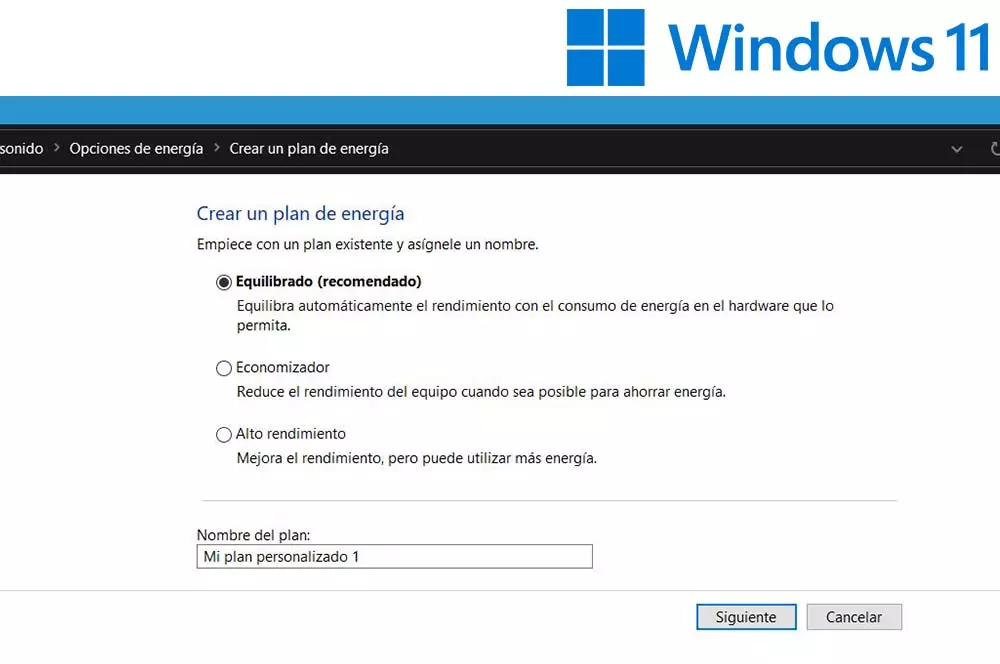
Como te decíamos, puedes elegir cualquiera de estos tres modos en un ordenador portátil y en uno de sobre mesa, por no hablar de que tienen un apartado donde puedes modificar las diferentes opciones de consumo, entrada en modo suspensión, apagado de la pantalla o el uso de los núcleos de la CPU para determinar cuánto gasta tu ordenador.
Por eso también hacemos un llamamiento a un uso responsable especialmente del modo de alto rendimiento por dos motivos. El primero es el gasto energético, el cual puede dispararse si lo usas muy a menudo. El segundo te lo hemos comentado antes y tiene que ver con el hardware, ya que abusar de este programa puede mermar las capacidades de los componentes.